如何将CAD图纸转换成GIF图片格式?技巧分享(二)
发表时间:2023年5月26日 星期五
在CAD制图过程中,为了让用户方便查阅CAD图纸文件,常常需要把CAD图纸转换成其他便于查看的文件格式,其中就有GIF动图格式。之前和大家分享了,如何使用迅捷CAD编辑器将CAD图纸转换成GIF图片格式。现在想和大家介绍一款迅捷CAD转换器,可以批量操作,把CAD图纸转换成你需要的格式,包括GIF动图格式。演示操作如下:
.png)
使用工具:迅捷CAD转换器
免费下载
1.先在电脑上登录浏览器搜索迅捷CAD转换器,进入迅捷CAD官网,下载安装迅捷CAD转换器到电脑桌面。
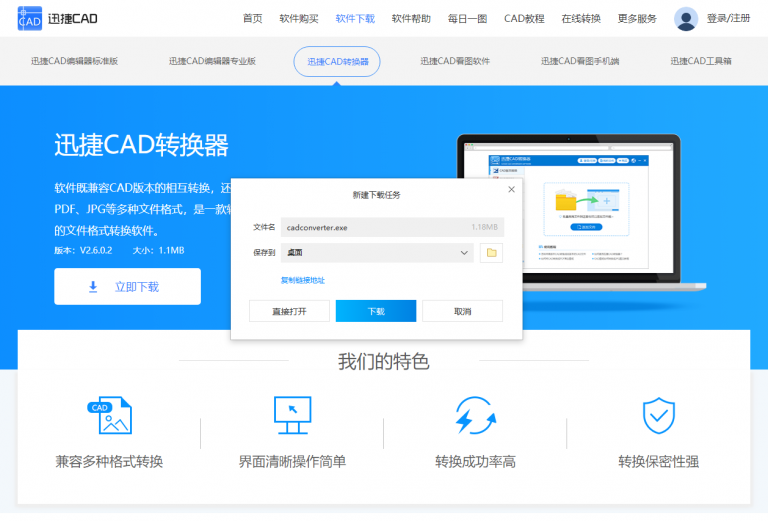
2.启动运行迅捷CAD转换器,进入软件操作界面,选择【CAD转图片】转换选项,然后可以看到“点击添加文件或将文件拖曳到此处”的操作提示。
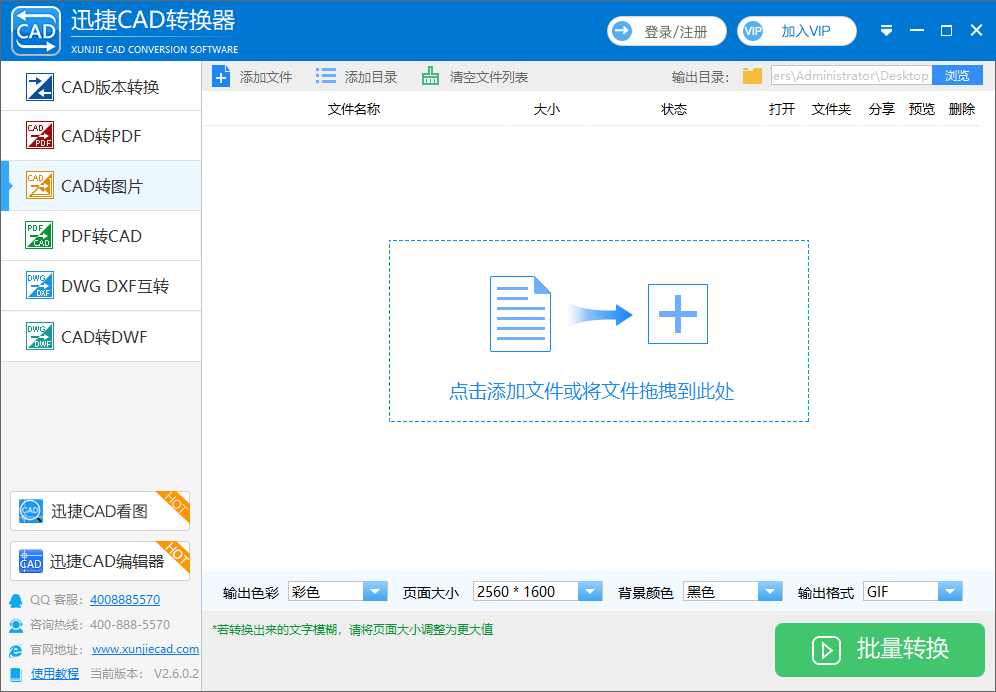
3.我们可以将CAD文件拖曳到软件中,也可以直接点击【添加文件】或是【添加目录】选项图标,调用出【打开/选择文件夹】弹窗。在弹窗中选择需要转换的CAD图纸进行批量添加。
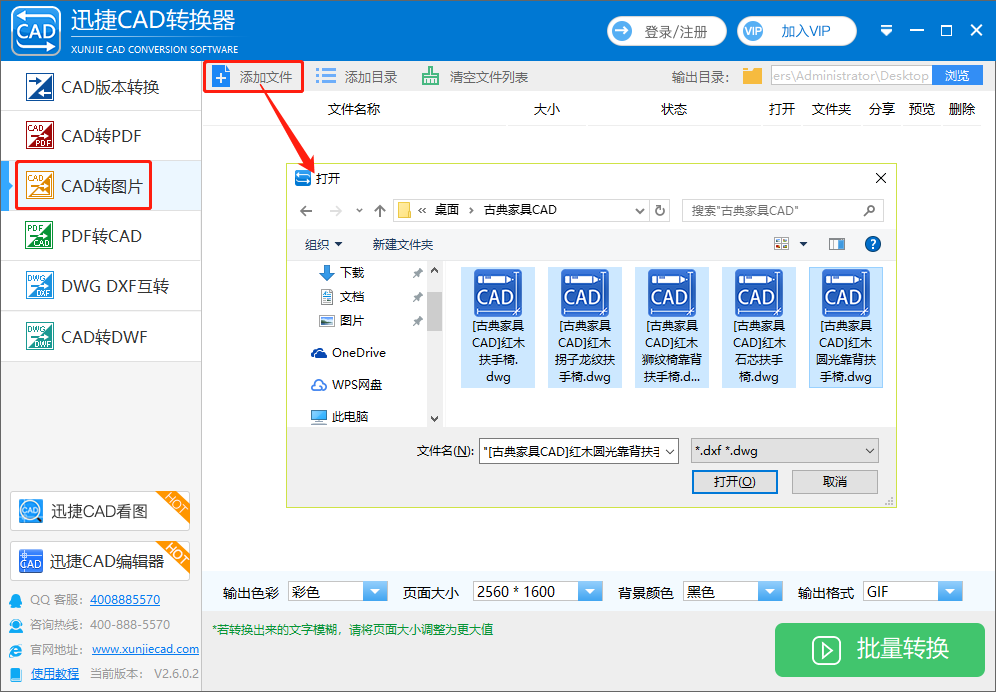
4.之后我们在【输出格式】栏里选择GIF动图格式。同时可以在【输出 色彩】、【页面大小】、【背景颜色】栏里选择合适的样式,对转换后的GIF动图做细节设置。
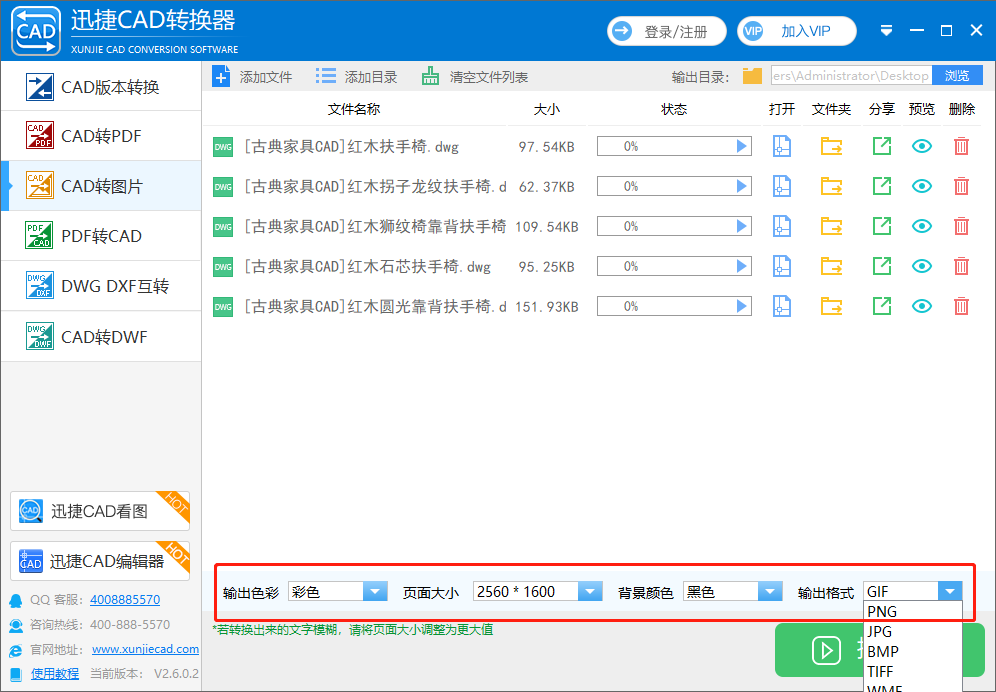
5.然后点击在【输出目录】右侧的【浏览】按钮,调用出【选择文件夹】弹窗,在弹窗中我们选择合适的文件夹保存转换后的GIF动图文件。
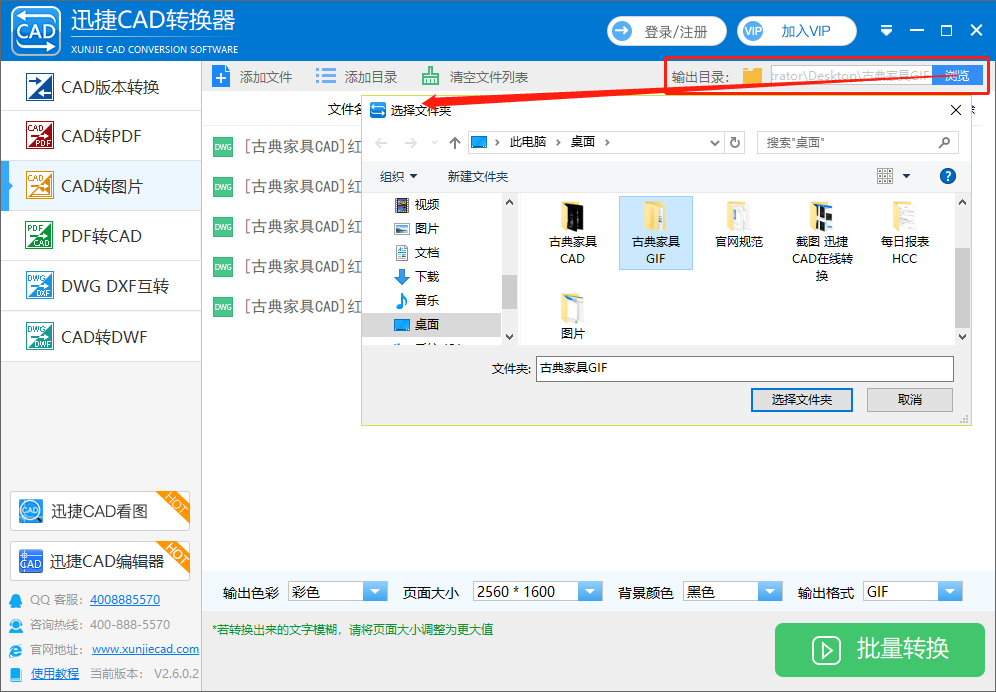
6.再之后点击【批量转换】选项按钮,这时候可以看到批量添加的CAD图纸文件转换成GIF图片格式了。
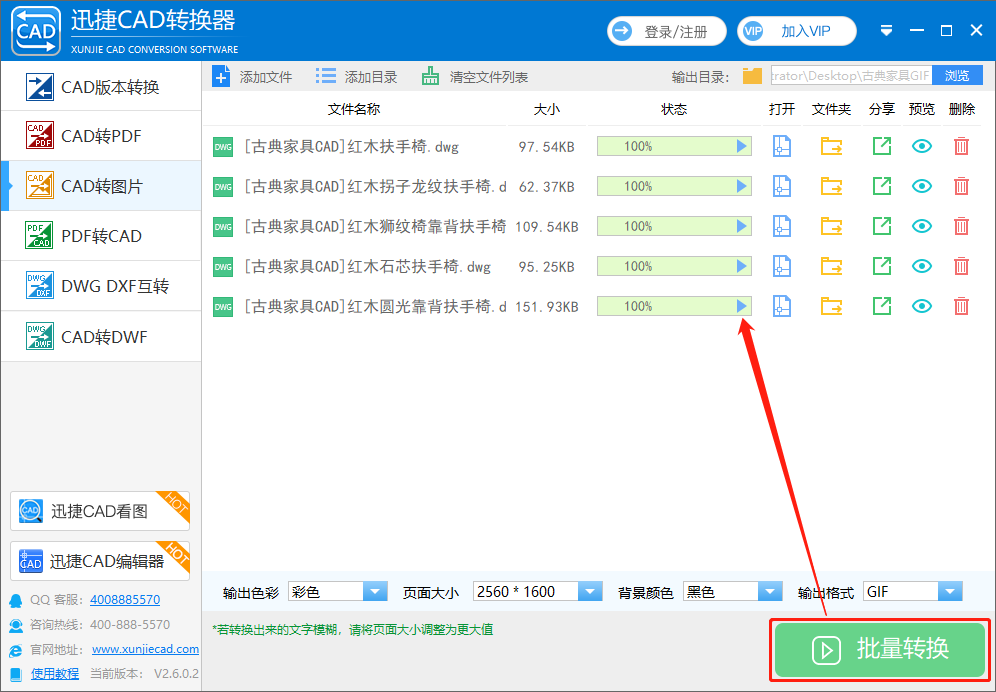
7.我们可以直接点击软件界面中的【打开】、【文件夹】、【分享】、【预览】、【删除】选项图标对转换后的GIF图片进行相应操作。
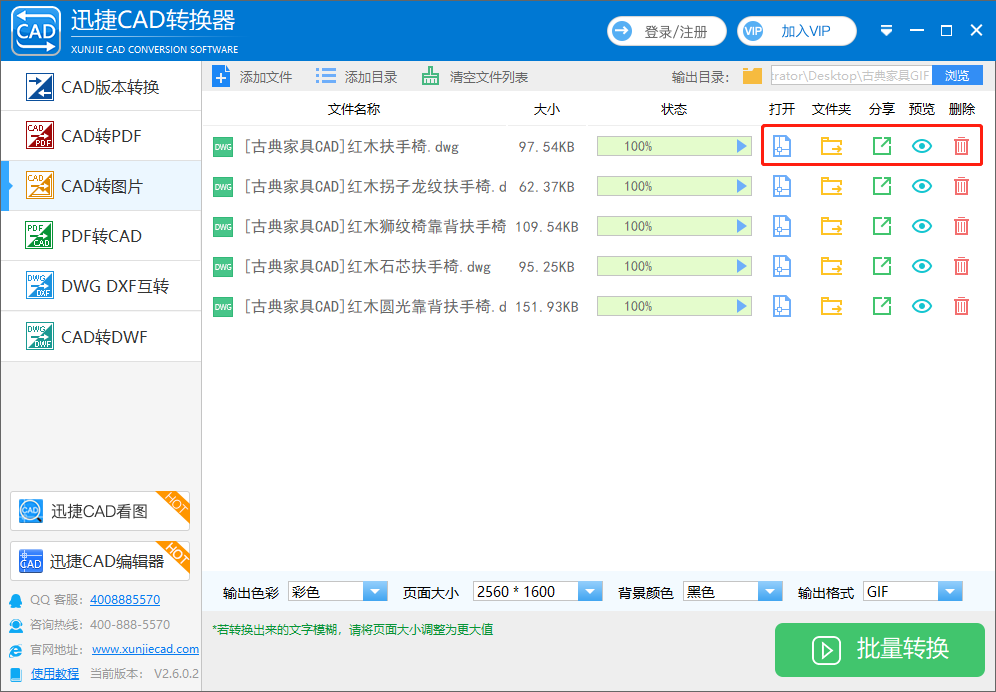
例如:点击【预览】选项图标查看转换后的GIF图片。
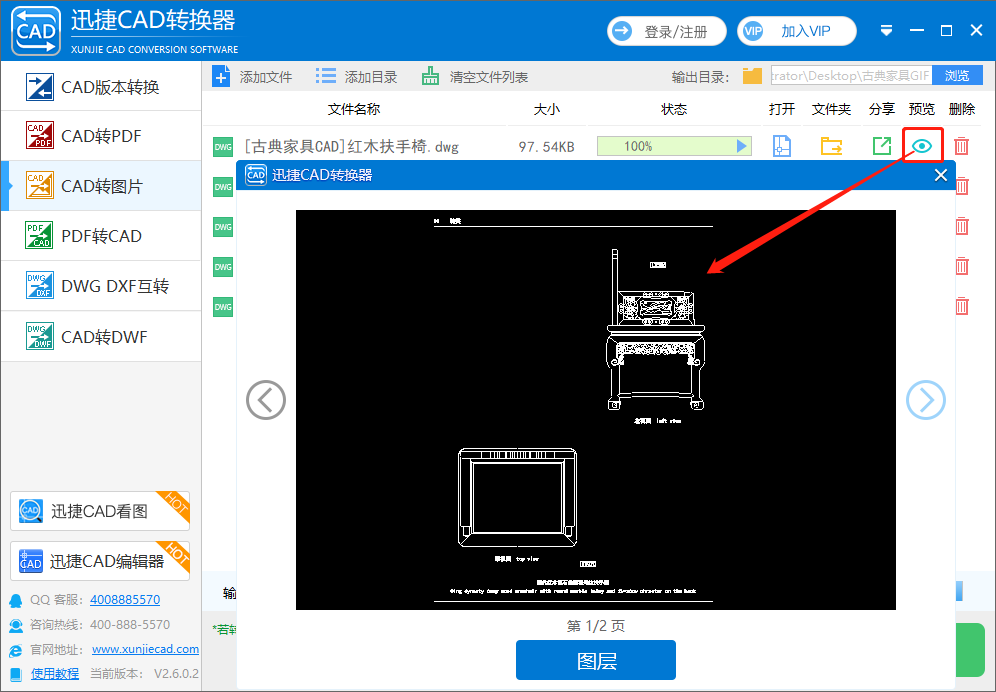
以上分享的方法,就是使用迅捷CAD转换器的演示操作,小伙伴们也可以去迅捷CAD官网中使用在线CAD转图片工具进行转换也是可以的。















